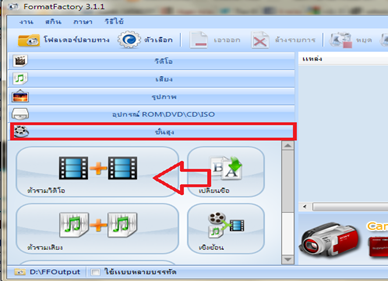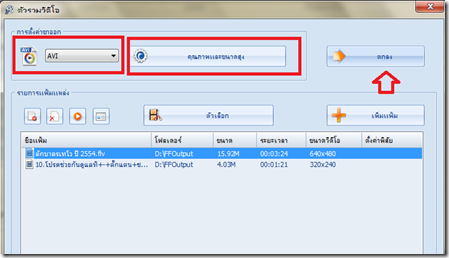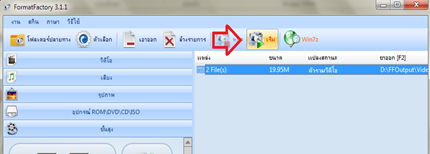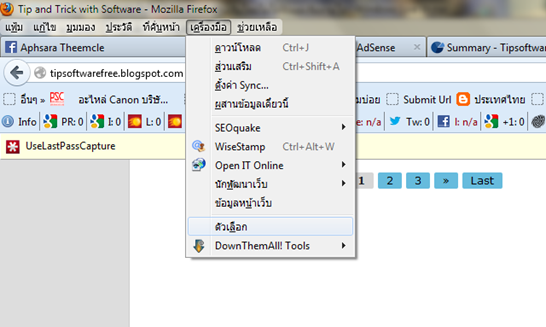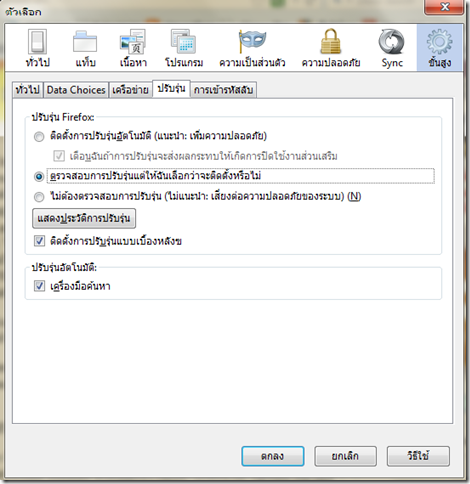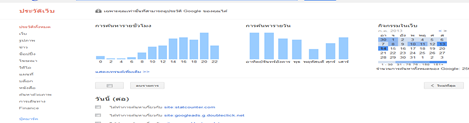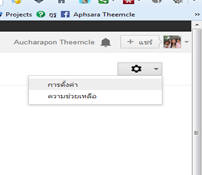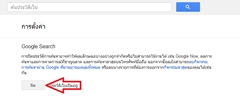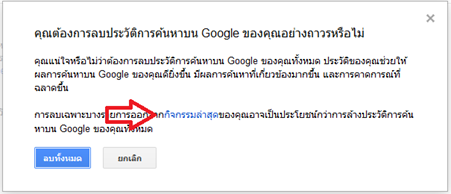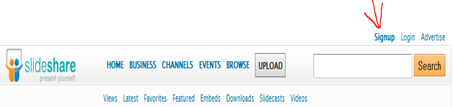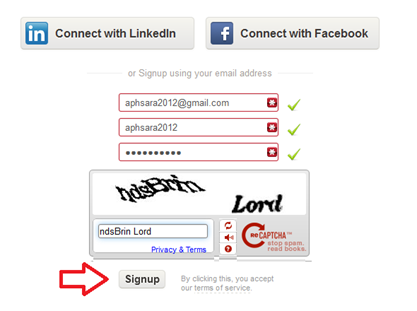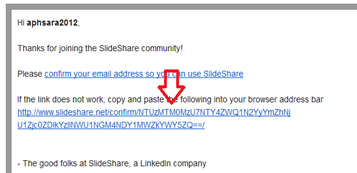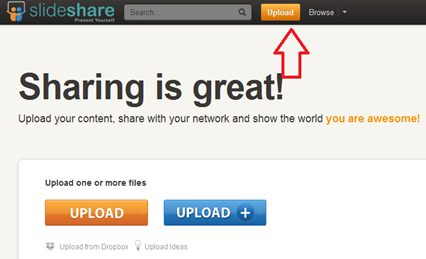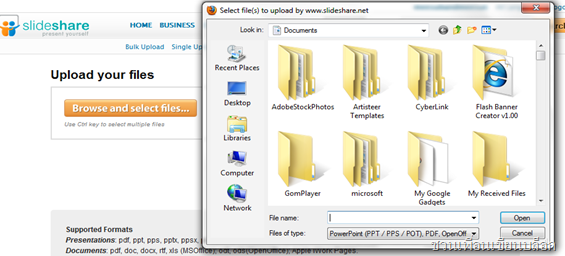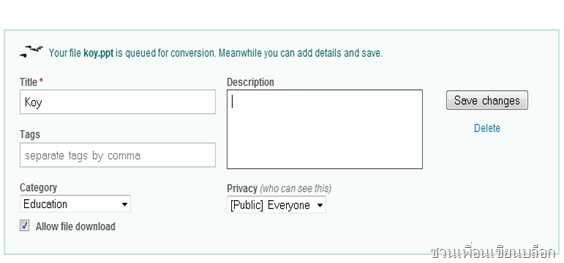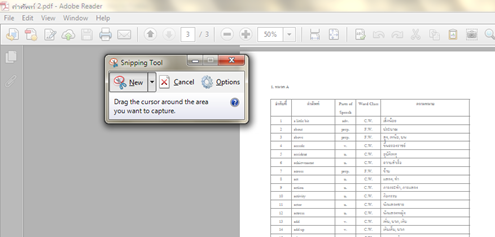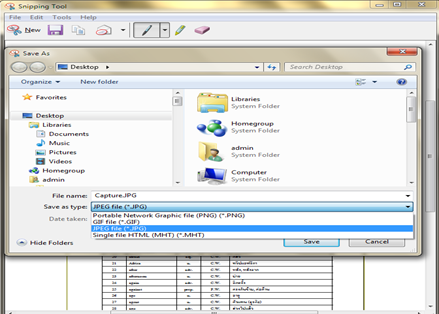วันนี้ขอนำเสนอวิธีการใช้งานโปรแกรม Format factory เพื่อนำมารวมวีดีโอเข้าด้วยกัน ซึ่งโปรแกรมแปลงไฟล์ยอดฮิตอย่าง Format factory สามารถทำได้ เช่นเดียวกับโปรแกรมตัดต่อวีดีโออย่าง Windows live movie maker เลยทีเดียวค่ะ ที่สำคัญวิธีการก็ไม่ยากเลย ตามมาดูยวิธีการใช้โปรแกรม Format factory รวมวีดีโอเข้าด้วยกัน แบบง่ายๆ ค่ะ
รูปที่ 1 หน้าต่างเมนู ขั้นสูงใน Format factory
วิธีการในการใช้โปรแกรม Format factory รวมไฟล์วีดีโอเข้าด้วยกัน มีวิธีการดังนี้
1. เปิดโปรแกรม Format factory ขึ้นมา คลิ๊กไปที่ ขั้นสูง > ตัวรวมวีดีโอดังภาพที่ 1
ภาพที่ 2 เพิ่มไฟล์วีดีโอเพื่อรวมเข้าด้วยกัน
2. คลิ๊กเพิ่มแฟ้ม วีดีโอที่ต้องการรวมเข้าด้วยกันที่ + เพิ่มแฟ้ม ดังภาพที่ 2
ภาพที่ 3 เพิ่มวีดีโอเพื่อรวมเข้าด้วยกันด้วย Format factory
3. ปรับแต่งประเภทของไฟล์วีดีโอที่รวมเสร็จแล้ว ที่ การตั้งค่าขาออก ซึ่งก็คือวิธีการแปลงไฟล์วิธีหนึ่งนั้นเอง
ปรับแต่งคุณภาพและขนาดสูง ของวีดีโอหลังการรวมไฟล์เสร็จแล้ว ตามใจชอบแล้วคลิ๊ก ตกลง
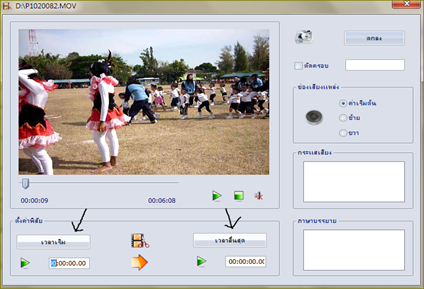
ภาพที่ 4 ตัดวีดีโอก่อนการรวมด้วย Format factory
หากต้องการตัดวีดีโอที่เอามารวม เราสามารถเลือกเมนู ตัวเลือก เพื่อทำการตัดวีดีโอก่อนเอามารวมกัน
ภาพที่ 5 เปลี่ยนโฟลเดอร์สำหรับเก็บไฟล์ที่รวมเสร็จแล้ว
4. ตั้งค่าโฟลเดอร์สำหรับเก็บไฟล์ที่รวมเรียบร้อย โดยการคลิีกที่ไอคอนสีเหลือง ๆ แล้วเลือกโฟลเดอร์สำหรับเก็บไฟล์ ตามต้องการ ดังภาพที่ 3
ภาพที่ 6 เริ่มต้นการรวมไฟล์วีดีโอ ( Mix video)
5. เริ่มทำการรวมไฟล์วีดีโอ ที่เพิ่มในขั้นตอนที 2 ด้วยการคลิ๊กเริ่ม ต่อจากนั้นรอจนกระทั่งสถานะการรวมไฟล์วีดีโอครบ 100 เปอร์เซ็นต์ แล้วไปเปิดดูวีดีโอที่รวมเสร็จเรียบร้อยในโฟลเดอร์ ที่ตั้งไว้ในในขั้นตอนที่ 4
บทความที่เกี่ยวข้อง
การตัดเสียงคนร้องออกจากคาราโอเกะด้วย Format Factory
ตัดต่อวีดีโอด้วยฟรีแวร์ Format Factory